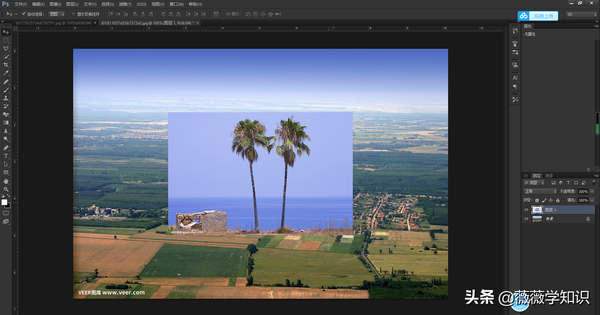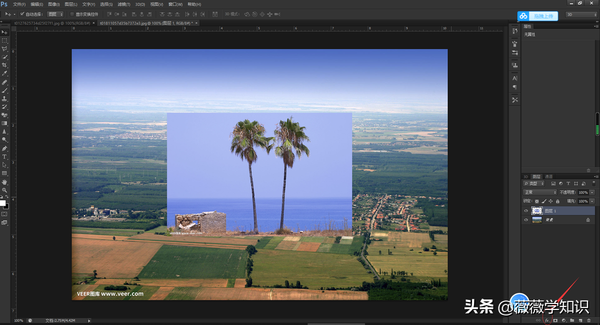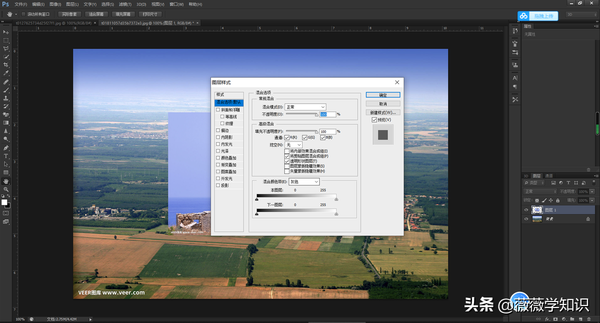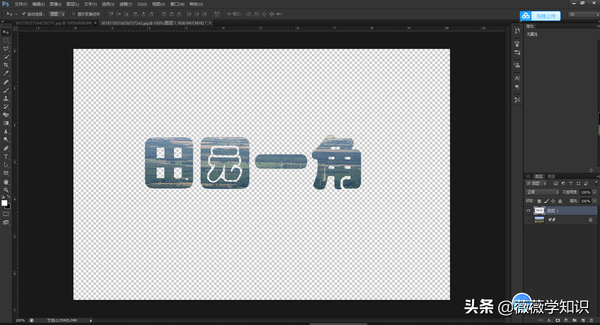PS怎样添加图层样式(ps如何创建图层样式)
大家好,我是薇薇,今天介绍的是应用图层样式。那什么是应用图层样式呢?图层样式又有什么功能呢?现在我们一起打开PS软件
我们现导入两张图片,我们把一张图按SHITF键不放,拖动到另外一张图上。我把图层一按CTRL T自由变换,按SHIFT ALT键等比例缩小,这是两张图片,一张图片在上,一张图片在下。
那么图层样式怎么使用呢?我们点击右下方有个添加图层样式,它是给当前图层制作各式各样的效果。举个例子,我们单击图层样式的按钮,里面有很多的样式,我们可以任意选择一项,如打开混合选项,这里面出现了不同的效果,大家可以去操作一下。看看出现了什么样的效果。
那么我举个例子,先把图层一删除掉,我在图片中,输入“田园一角”我们先按住CTRL T把文字变大一些。接下来我们按住CTRL键,再点击文字图层的这个图标,这时,这个文字的选区就被选出来了,我们再把这个文字给删除掉,然后,我们再按住CTRL J,把选区的内容复制到新的图层。文字现在就多出了一个图层,
这个时候我们就可以做一下图层的样式,我们点击图层样式,选中斜面与浮雕,调整我们想要的效果。
今天的分享完毕,欢迎点赞,评论加关注,下期分享更多有用的小知识!
赞 (0)